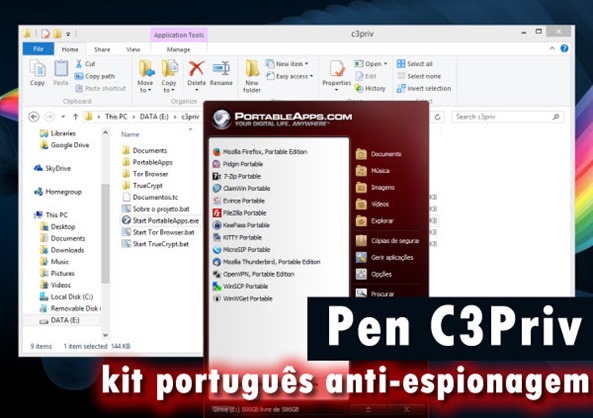A Comissão Nacional de Protecção de Dados lançou hoje uma ferramenta, denominada de Pen C3Priv, que desenvolvida pelo Centro de Competências em Cibersegurança e Privacidade (C3Priv) da Universidade do Porto e que tem como principal objectivo garantir a privacidade dos utilizadores online.
Trata-se de um conjunto de ferramentas open source essenciais para navegar e trabalhar de forma mais segura na Internet. O Pplware já experimentou o Pen C3Priv e deixa aqui um pequeno tutorial para instalação e configuração deste Kit português anti-espionagem.
A CNPD (Comissão Nacional e Protecção de Dados ) disponibilizou hoje, gratuitamente, no Dia da Internet mais segura, a Pen C3Priv, um conjunto de vários programas que permitem devolver ao utilizador um maior controlo da sua privacidade quando navega na Internet, bastando copiar este conteúdo para uma Pen USB. Para experimentar este kit de segurança, basta que realize os seguintes passos:
Passo 1) Iniciar a instalação
Devem começar por obter o ficheiro de instalação aqui e proceder a sua execução
Escolher Seguinte…
Aceitar os termos de utilização. De referir, como é indicado pela equipa que disponibilizou o C3PRIV, os programas disponibilizados não foram criados pelo C3P pois este apenas se limitou a configurá-los.
Passo 2) Agora devemos indicar a Drive associada a Pen USB
…e deixar copiar todos os ficheiros durante alguns segundos
Quando terminar, poderá já testar as aplicações deste projecto, executando o ficheiro StartPortableApps.exe
A Pen C3Priv traz um conjunto de aplicações instaladas e também addons para o Firefox, dos quais se destacam:
Aplicações instaladas
- ClamWin
- Kee Pass
- Mozilla Firefox
- Mozilla Thunderbird
- 7-Zip
- Evince
- Libre Office
- VLC
- Songbird
- GIMP
- KiTTY
- WinSCP
- WinWGET
- openVPN
- Pidgin
- MicroSIP
- qBittorrent
Firefox: Addons instalados
- Perspectives
- NoScript Security Suite
- Adblock Plus
- FlashBlock
- Ghostery
- Web Of Trust
- Flagfox
- Force TLS
- DuckDuckGo Plus
- Better Privacy
- Do Not Track Me
- Self Destructing Cookies
- Bloody Vikings!
- Toggle Javascript
Além da instalação, devem proceder a um passo adicional que consiste em alterar a password do ficheiro que Documentos.tc. Para isso devem seguir os seguintes passos:
TrueCrypt e alteração da password – Importante!
O ficheiro cifrado “Documentos.tc”* tem uma password padrão que não é segura. Para que os seus documentos fiquem guardados em segurança, é necessário que crie outra password. Para o fazer basta completar os seguintes passos:
1) Abrir o Programa TrueCrypt
2) Seleccionar o ficheiro cifrado
3) Seleccionar a ferramenta para alterar a password
Em “Volume Tools…”, escolher “Change Volume Password“;
4) Escolher a nova password
A nova password deve ter no mínimo 20 caracteres. Escolher uma password aleatória é a melhor forma de criar uma pasword segura;
…alteração da password com sucesso.
5) Abrir o ficheiro cifrado
Seleccionar na lista uma letra que não esteja associada a nenhum disco. (No nosso caso escolhemos o ‘X’) Clicar em “Mount”, no canto inferior esquerdo.
Introduzir a nova password, e clicar em “OK”. A pasta encriptada poderá ser acedida pela letra do disco escolhida, ou pelo ficheiro “Documentos.tc”*
E está feito. De referir que em alguns sistemas o ficheiro será apenas chamado de “Documentos”.
Este é um projecto em evolução, que terá actualizações dos programas disponibilizados, pelo que devem manter-se atentos e visitar o site do projecto com regularidade.